0719[kubernetes]
📌 0718복습
✔️volume; pv-pvc-pod
storageclassname: aws의 ebs등 퍼블릭클라우드에서의 이름 적어주면 됨. 지금은 on-premise 환경이므로 manual.
persistentvolumereclaimploicy(볼륨 삭제 할 때의 정책); delete 명령어 적용시키려면 퍼블릭클라우드, openstack에서 사용해야함.
# vi pv-pvc-pod.yaml
apiVersion: v1
kind: PersistentVolume
metadata:
name: task-pv-volume
labels:
type: local
spec:
storageClassName: manual
capacity:
storage: 10Mi # 가상 실습환경에서는 큰 의미가 없다. 퍼블릭클라우드에서는 의미 O
accessModes:
- ReadWriteOnce # ReadWriteMany, ReadOnlyMany(접근 보안)
hostPath:
path: "/mnt/data"
---
apiVersion: v1
kind: PersistentVolumeClaim
metadata:
name: task-pv-claim
spec:
storageClassName: manual
accessModes:
- ReadWriteOnce
resources:
requests:
storage: 10Mi # 가상 실습환경에서는 큰 의미가 없다. 퍼블릭클라우드에서는 의미 O
위 capacity 용량이 엄청 클 경우에는 부분적으로 할당해주어도 되지만 지금은 전체 용량이 작으므로 전체를 할당.
selector:
matchLabels:
type: local
---
apiVersion: v1
kind: Pod
metadata:
name: task-pv-pod
labels:
app: task-pv-pod
spec:
containers:
- name: task-pv-container
image: nginx
ports:
- containerPort: 80
name: "http-server"
volumeMounts:
- mountPath: "/usr/share/nginx/html"
name: task-pv-storage
volumes:
- name: task-pv-storage
persistentVolumeClaim:
claimName: task-pv-claim
# kubectl apply -f pv-pvc-pod.yaml
# kubectl get pv
# kubectl get pvc
# kubectl describe pod task-pv-pod📌 volume-nfs
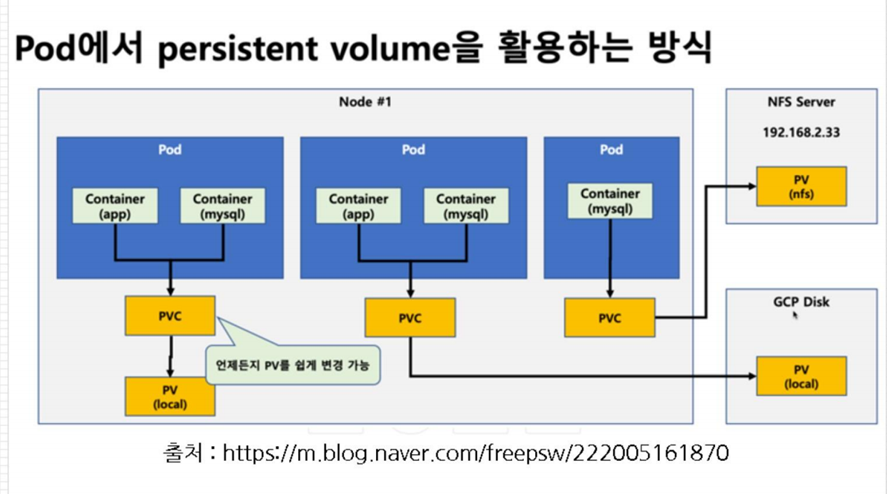
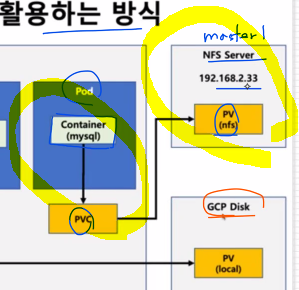
📙 준비
# yum install -y nfs-utils.x86_64 (worker,master)
[root@master1 ~]# mkdir /nfs_shared
[root@master1 ~]# chmod 777 /nfs_shared
[root@master1 ~]# echo '/nfs_shared 192.168.0.0/20(rw,sync,no_root_squash)' >> /etc/exports
[root@master1 ~]# systemctl enable --now nfs
[root@master1 ~]# mkdir nfs-pv-pvc-pod && cd $_📙 nfs-pv생성
[root@master1 nfs-pv-pvc-pod]# vi nfs-pv.yaml
apiVersion: v1
kind: PersistentVolume
metadata:
name: nfs-pv
spec:
capacity:
storage: 100Mi
accessModes:
- ReadWriteMany
persistentVolumeReclaimPolicy: Recycle
nfs:
server: 192.168.1.190
path: /nfs_shared
# kubectl apply -f nfs-pv.yaml
[root@master1 nfs-pv-pvc-pod]# kubectl get pv
NAME CAPACITY ACCESS MODES RECLAIM POLICY STATUS CLAIM STORAGECLASS REASON AGE
nfs-pv 100Mi RWX Recycle Available 3s
✏️avilable ; 아직 사용하고 있지 않음 (사용가능) -> 사용 하면 bound.
📙 nfs-pvc 생성
# vi nfs-pvc.yaml
apiVersion: v1
kind: PersistentVolumeClaim
metadata:
name: nfs-pvc
spec:
accessModes:
- ReadWriteMany
resources:
requests:
storage: 100Mi
# kubectl apply -f nfs-pvc.yaml
[root@master1 nfs-pv-pvc-pod]# kubectl get pv,pvc
NAME CAPACITY ACCESS MODES RECLAIM POLICY STATUS CLAIM STORAGECLASS REASON AGE
persistentvolume/nfs-pv 100Mi RWX Recycle Bound default/nfs-pvc 7m42s
NAME STATUS VOLUME CAPACITY ACCESS MODES STORAGECLASS AGE
persistentvolumeclaim/nfs-pvc Bound nfs-pv 100Mi RWX 14s✏️라벨과 셀렉터가 없는 경우에는 용량으로 연결.(가장 근접한 크기의 pv와 연결됨.)
📙 nfs-pvc-deploy생성 (pod)
# vi nfs-pvc-deploy.yaml
apiVersion: apps/v1
kind: Deployment
metadata:
name: nfs-pvc-deploy
spec:
replicas: 4 # spot
selector:
matchLabels:
app: nfs-pvc-deploy
template:
metadata:
labels:
app: nfs-pvc-deploy
spec:
containers:
- name: nginx
image: nginx
volumeMounts:
- name: nfs-vol
mountPath: /usr/share/nginx/html
volumes:
- name: nfs-vol
persistentVolumeClaim:
claimName: nfs-pvc
# kubectl apply -f nfs-pvc-deploy.yaml
# kubectl get pod
✏️df- h로 마운트 확인 (woker 1,2)

📙 서비스(로드밸런서)생성 및 확인
[root@master1 nfs-pv-pvc-pod]# kubectl expose deployment nfs-pvc-deploy --type=LoadBalancer --name=nfs-pvc-deploy-svc1 --external-ip 192.168.1.190 --port=80
[root@master1 nfs-pv-pvc-pod]# kubectl get svc
[root@master1 nfs-pv-pvc-pod]# echo "HELLO" > /nfs_shared/index.html
[root@master1 nfs-pv-pvc-pod]# ls /nfs_shared/
index.html
[root@master1 nfs-pv-pvc-pod]# curl 10.108.131.196
HELLO
[root@master1 nfs-pv-pvc-pod]# curl 192.168.1.190
HELLO📙 삭제
[root@master1 nfs-pv-pvc-pod]# kubectl delete deployments.apps nfs-pvc-deploy
deployment.apps "nfs-pvc-deploy" deleted
[root@master1 nfs-pv-pvc-pod]# kubectl delete pvc nfs-pvc
persistentvolumeclaim "nfs-pvc" deleted
[root@master1 nfs-pv-pvc-pod]# ls /nfs_shared/
-> recycle로 인해 pvc를 삭제하자 안에 내용물도 삭제됨 (index.html)
📌 실습환경 NAT로 변경
📙 IP충돌나지 않도록 네트워크 설정
✔️virtual box전체 설정

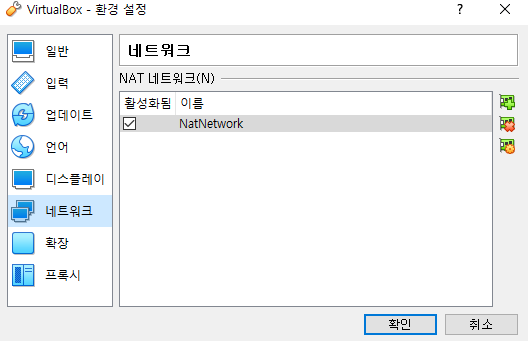
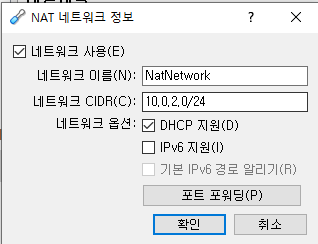
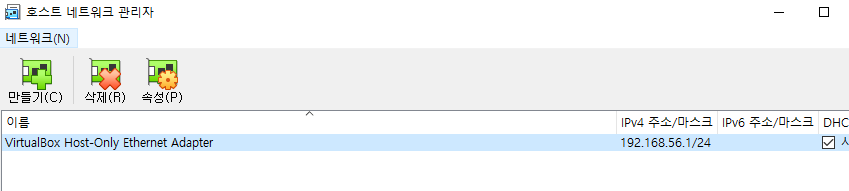
✔️ 각 서버 설정에서 설정
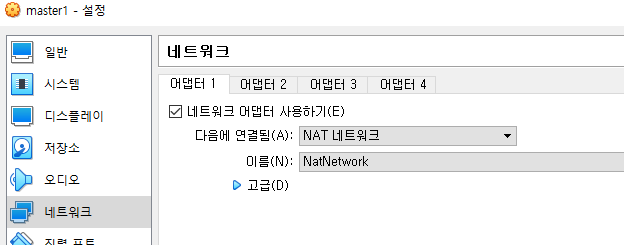
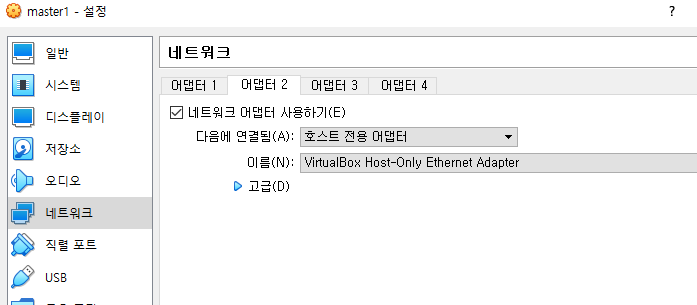
위 과정 master, worker1,2모두 진행
📙 서버 초기 설정
IP table
master : 192.168.56.103
worker1 : 192.168.56.104
worker2 : 192.168.56.105
--- Master,Worker ---
# cat <<EOF >> /etc/hosts
192.168.56.103 master1
192.168.56.104 worker1
192.168.56.105 worker2
EOF
# kubeadm reset
--- Master ---
# kubeadm init --apiserver-advertise-address=192.168.56.103 --pod-network-cidr=10.244.0.0/16
# mkdir -p $HOME/.kube
# cp -i /etc/kubernetes/admin.conf $HOME/.kube/config
# chown $(id -u):$(id -g) $HOME/.kube/config
# kubectl apply -f https://raw.githubusercontent.com/flannel-io/flannel/master/Documentation/kube-flannel.yml--- Worker ---
# kubeadm join 192.168.56.103:6443 --token g1hqt8.2fh05t05cqdg17yq --discovery-token-ca-cert-hash sha256:2eded64c511417d2ca8bf022183c997dfa66d2206200b2ee9a99dca9a5d62810--- Master ---
[root@master1 ~]# kubectl get no
NAME STATUS ROLES AGE VERSION
master1 Ready master 4m34s v1.19.16
worker1 Ready <none> 62s v1.19.16
worker2 Ready <none> 49s v1.19.16
[root@master1 ~]# kubectl get pods --all-namespaces ## 시스템에 의해서 만들어진 pod들 runnging상태인지 확인.(그래야 정상)
NAMESPACE NAME READY STATUS RESTARTS AGE
kube-flannel kube-flannel-ds-94x56 1/1 Running 0 75s
kube-flannel kube-flannel-ds-d486s 1/1 Running 0 3m3s
kube-flannel kube-flannel-ds-jcxbm 1/1 Running 0 88s
kube-system coredns-f9fd979d6-9q647 1/1 Running 0 4m40s
kube-system coredns-f9fd979d6-sdh7t 1/1 Running 0 4m40s
kube-system etcd-master1 1/1 Running 0 4m49s
kube-system kube-apiserver-master1 1/1 Running 0 4m49s
kube-system kube-controller-manager-master1 1/1 Running 0 4m49s
kube-system kube-proxy-c5mc8 1/1 Running 0 4m40s
kube-system kube-proxy-jn4hv 1/1 Running 0 75s
kube-system kube-proxy-v4dgp 1/1 Running 0 88s
kube-system kube-scheduler-master1 1/1 Running 0 4m49s
📙 사설레지스트리 수정
--- master,worker ---
# vi /etc/docker/daemon.json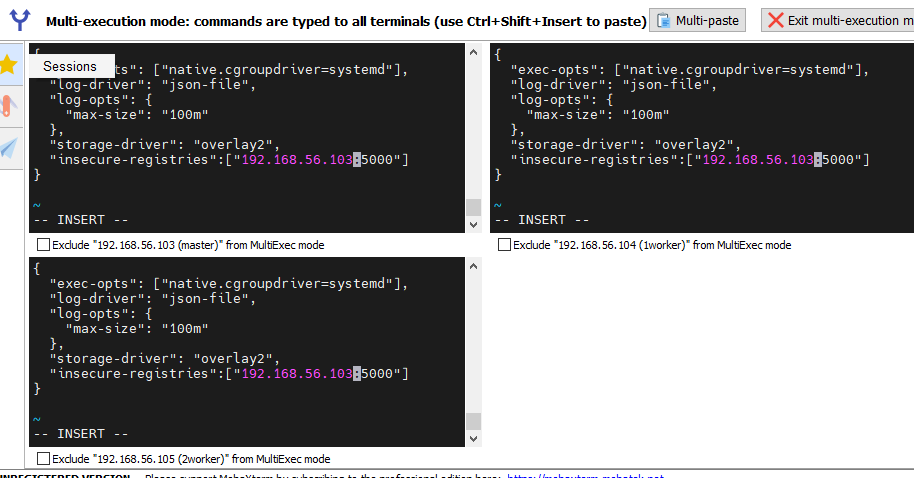
# systemctl restart docker
📙 기본 동작 확인
[root@master1 ~]# docker tag nginx:latest 192.168.56.103:5000/nginx:latest
[root@master1 ~]# docker push 192.168.56.103:5000/nginx:latest
[root@master1 ~]# kubectl run nginx-pod2 --image=192.168.56.103:5000/nginx:latest
[root@master1 ~]# kubectl expose pod nginx-pod2 --name loadbalancer --type=LoadBalancer --external-ip 192.168.56.103 --port 80
[root@master1 ~]# kubectl get svc
NAME TYPE CLUSTER-IP EXTERNAL-IP PORT(S) AGE
kubernetes ClusterIP 10.96.0.1 <none> 443/TCP 45m
loadbalancer LoadBalancer 10.107.39.44 192.168.56.103 80:32557/TCP 23s
[root@master1 ~]# curl 192.168.56.103
<!DOCTYPE html>
<html>
<head>
<title>Welcome to nginx!</title>
📌 NAT 환경에서 nfs 복습
📙 기존에 설정해두었던 파일들 수정 및 확인
# echo '/nfs_shared 192.168.56.0/20(rw,sync,no_root_squash)' > /etc/exports
# systemctl restart nfs
# vi nfs-pv.yaml
apiVersion: v1
kind: PersistentVolume
metadata:
name: nfs-pv
spec:
capacity:
storage: 100Mi
accessModes:
- ReadWriteMany
persistentVolumeReclaimPolicy: Recycle
nfs:
server: 192.168.56.103
path: /nfs_shared
# kubectl apply -f nfs-pv.yaml
# kubectl apply -f nfs-pvc.yaml
#vi nfs-pvc-deploy.yaml
apiVersion: apps/v1
kind: Deployment
metadata:
name: nfs-pvc-deploy
spec:
replicas: 4
selector:
matchLabels:
app: nfs-pvc-deploy
template:
metadata:
labels:
app: nfs-pvc-deploy
spec:
containers:
- name: nginx
image: 192.168.56.103:5000/nginx:latest
volumeMounts:
- name: nfs-vol
mountPath: /usr/share/nginx/html
volumes:
- name: nfs-vol
persistentVolumeClaim:
claimName: nfs-pvc
# kubectl apply -f nfs-pvc-deploy.yaml
# kubectl expose deployment nfs-pvc-deploy --type=LoadBalancer --name=nfs-pvc-deploy-svc1 --external-ip 192.168.56.103 --port=80
[root@master1 nfs-pv-pvc-pod]# kubectl get svc
NAME TYPE CLUSTER-IP EXTERNAL-IP PORT(S) AGE
kubernetes ClusterIP 10.96.0.1 <none> 443/TCP 158m
nfs-pvc-deploy-svc1 LoadBalancer 10.104.207.15 192.168.56.103 80:30589/TCP 9s
[root@master1 nfs-pv-pvc-pod]# curl 192.168.56.103 ##폴더에 파일이 없어서 403
<html>
<head><title>403 Forbidden</title></head>
[root@master1 nfs-pv-pvc-pod]# echo "HELLO" > /nfs_shared/index.html
[root@master1 nfs-pv-pvc-pod]# curl 192.168.56.103
HELLO
[root@worker1 ~]# df -h
192.168.56.103:/nfs_shared 124G 4.1G 120G 4% /var/lib/kubelet/pods/732c7fdd-f6ab-4392-ae88-2bbaf6c6572f/volumes/kubernetes.io~nfs/nfs-pv
[root@worker2 ~]# df -h
192.168.56.103:/nfs_shared 124G 4.1G 120G 4% /var/lib/kubelet/pods/44b0bedb-2c24-4f75-ab50-c2aa80f4469d/volumes/kubernetes.io~nfs/nfs-pv
📌 multi-container
📙 준비
[root@master1 ~]# mkdir test && cd $_
[root@master1 test]# docker pull centos:7
[root@master1 test]# docker tag centos:7 192.168.56.103:5000/centos:7
[root@master1 test]# docker push 192.168.56.103:5000/centos:7
📙 2개의 컨테이너가 있는 pod생성
# vi multipod.yaml
apiVersion: v1
kind: Pod
metadata:
name: multipod
spec:
containers:
- name: nginx-container #1번째 컨테이너
image: 192.168.56.103:5000/nginx:latest
ports:
- containerPort: 80
- name: centos-container #2번째 컨테이너
image: 192.168.56.103:5000/centos:7
command:
- sleep
- "10000"
[root@master1 test]# kubectl apply -f multipod.yaml
[root@master1 test]# kubectl get pod -o wide
NAME READY STATUS RESTARTS AGE IP NODE NOMINATED NODE READINESS GATES
multipod 2/2 Running 0 17s 10.244.1.5 worker1 <none> <none>
[root@master1 test]# kubectl describe pod multipod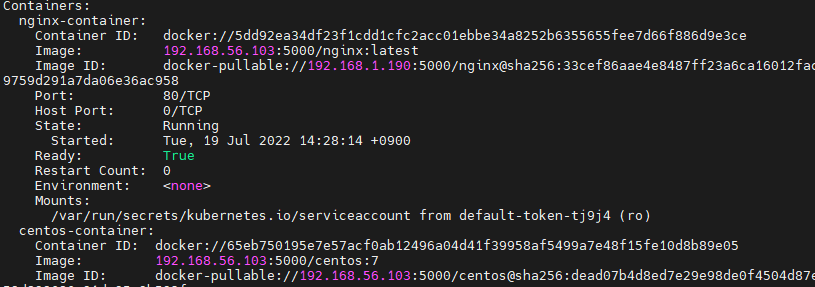
📙 컨테이너(웹서버)에 진입하기
✔️nginx-container
[root@master1 test]# kubectl exec -it multipod -c nginx-container -- bash
root@multipod:/# yum
bash: yum: command not found
root@multipod:/# apt-get
apt 2.2.4 (amd64)
root@multipod:/# cd /usr/share/nginx/
root@multipod:/usr/share/nginx# ls
-> apt, yum 통해서 nginx임을 확인. yum없고 apt-get이 있는 것.
✔️ centos-container
[root@master1 test]# kubectl exec -it multipod -c centos-container -- bash
[root@multipod /]# yum
Loaded plugins: fastestmirror, ovl
You need to give some command
Usage: yum [options] COMMAND
-> yum 통해서 centos임을 확인. yum 작동함.
📙 wordpress설치 - 웹서버와 DB서버
[root@master1 test]# docker pull mysql:5.7
[root@master1 test]# docker pull wordpress
[root@master1 test]# docker tag mysql:5.7 192.168.56.103:5000/mysql:5.7
[root@master1 test]# docker push 192.168.56.103:5000/mysql:5.7
[root@master1 test]# docker tag wordpress 192.168.56.103:5000/wordpress
[root@master1 test]# docker push 192.168.56.103:5000/wordpress:latest
# vi wordpress-pod-svc.yaml
apiVersion: v1
kind: Pod
metadata:
name: wordpress-pod
labels:
app: wordpress-pod
spec:
containers:
- name: mysql-container
image: 192.168.56.103:5000/mysql:5.7
env:
- name: MYSQL_ROOT_HOST
value: '%' # wpuser@%
- name: MYSQL_ROOT_PASSWORD
value: kosa0401
- name: MYSQL_DATABASE
value: wordpress
- name: MYSQL_USER
value: wpuser
- name: MYSQL_PASSWORD
value: wppass
ports:
- containerPort: 3306
- name: wordpress-container
image: 192.168.56.103:5000/wordpress
env:
- name: WORDPRESS_DB_HOST
value: wordpress-pod:3306
- name: WORDPRESS_DB_USER
value: wpuser
- name: WORDPRESS_DB_PASSWORD
value: wppass
- name: WORDPRESS_DB_NAME
value: wordpress
ports:
- containerPort: 80
---
apiVersion: v1
kind: Service
metadata:
name: loadbalancer-service-deployment-wordpress
spec:
type: LoadBalancer
externalIPs:
- 192.168.56.105
selector:
app: wordpress-pod
ports:
- protocol: TCP
port: 80
[root@master1 test]# kubectl apply -f wordpress-pod-svc.yaml
[root@master1 test]# kubectl get all
[root@master1 test]# kubectl describe pod wordpress-pod
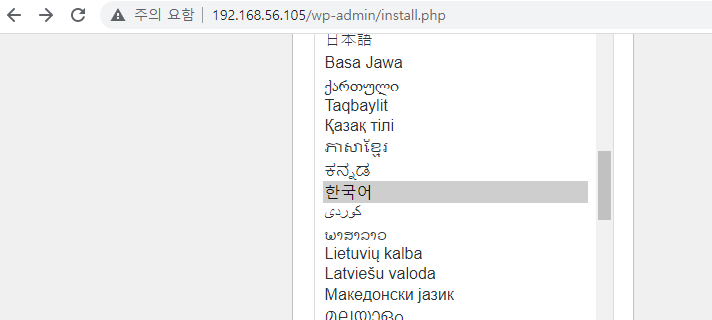
✔️ 각각의 컨테이너에 진입해보기
[root@master1 test]# kubectl exec -it wordpress-pod -c mysql-container -- bash
bash-4.2#
bash-4.2#
bash-4.2#
bash-4.2# find / -name mysql
/etc/mysql
/usr/bin/mysql
/usr/lib/mysqlsh/lib/python3.9/site-packages/oci/mysql
[root@master1 test]# kubectl exec -it wordpress-pod -c wordpress-container -- bash
root@wordpress-pod:/var/www/html#
root@wordpress-pod:/var/www/html#
root@wordpress-pod:/var/www/html# ls
index.php wp-admin wp-config-sample.php wp-includes wp-mail.php xmlrpc.php
license.txt wp-blog-header.php wp-config.php wp-links-opml.php wp-settings.php
readme.html wp-comments-post.php wp-content wp-load.php wp-signup.php
wp-activate.php wp-config-docker.php wp-cron.php wp-login.php wp-trackback.php
📌 metallb(DHCP)
📙 아무 IP로 loadbalancer 작동 되는지 확인하기
[root@master1 test]# kubectl get svc
NAME TYPE CLUSTER-IP EXTERNAL-IP PORT(S) AGE
kubernetes ClusterIP 10.96.0.1 <none> 443/TCP 4h1m
loadbalancer-service-deployment-wordpress LoadBalancer 10.111.5.7 192.168.56.105 80:31198/TCP 27m
nfs-pvc-deploy-svc1 LoadBalancer 10.104.207.15 192.168.56.103 80:30589/TCP 82m
[root@master1 test]# kubectl delete -f .
[root@master1 test]# vi wordpress-pod-svc.yaml -> 맨 하단 ip수정
apiVersion: v1
kind: Service
metadata:
name: loadbalancer-service-deployment-wordpress
spec:
type: LoadBalancer
externalIPs:
- 172.31.2.200
selector:
app: wordpress-pod
ports:
- protocol: TCP
port: 80
[root@master1 test]# kubectl apply -f wordpress-pod-svc.yaml
[root@master1 test]# kubectl apply -f .
[root@master1 test]# curl 172.31.2.200
^C->192.168.56.X도(다른분들이 실습), 다른 IP대역(나)도 작동안됨!!!
📙 metallb
[root@master1 ~]# yum install -y git
# git clone https://github.com/hali-linux/_Book_k8sInfra.git
[root@master1 test]# kubectl get po --all-namespaces
[root@master1 test]# docker describe metallb-system speaker-bk485
[root@master1 test]# docker pull metallb/controller:v0.8.2
[root@master1 test]# docker pull metallb/speaker:v0.8.2
[root@master1 test]# docker tag metallb/controller:v0.8.2 192.168.56.103:5000/controller:v0.8.2
[root@master1 test]# docker tag metallb/speaker:v0.8.2 192.168.56.103:5000/speaker:v0.8.2
[root@master1 test]# docker push 192.168.56.103:5000/controller:v0.8.2
# vi /root/_Book_k8sInfra/ch3/3.3.4/metallb.yaml
image 위에서 push한 이미지로 교체해주기.
# kubectl apply -f /root/_Book_k8sInfra/ch3/3.3.4/metallb.yaml
# kubectl get pods -n metallb-system -o wide
[root@master1 test]# kubectl delete deploy,pod,svc --all
[root@master1 test]# kubectl get all
NAME TYPE CLUSTER-IP EXTERNAL-IP PORT(S) AGE
service/kubernetes ClusterIP 10.96.0.1 <none> 443/TCP 106s
# vi metallb-l2config.yaml
apiVersion: v1
kind: ConfigMap
metadata:
namespace: metallb-system
name: config
data:
config: |
address-pools:
- name: nginx-ip-range
protocol: layer2
addresses:
- 192.168.56.200-192.168.56.250
# kubectl apply -f metallb-l2config.yaml
# kubectl describe configmaps -n metallb-system
[root@master1 test]# vi wordpress-pod-svc.yaml
맨 하단 IP 주석처리
# externalIPs:
# - 172.31.2.200
[root@master1 test]# kubectl apply -f wordpress-pod-svc.yaml-> 결과 DHCP로 할당받은 IP로 진입 안된당
[root@master1 test]# vi metallb-l2config.yaml
apiVersion: v1
kind: ConfigMap
metadata:
namespace: metallb-system
name: config
data:
config: |
address-pools:
- name: nginx-ip-range
protocol: layer2
addresses:
- 192.168.56.103-192.168.56.105
[root@master1 test]# kubectl apply -f metallb-l2config.yaml
[root@master1 test]# kubectl describe configmaps -n metallb-system
Name: config
Namespace: metallb-system
Labels: <none>
Annotations: <none>
Data
====
config:
----
address-pools:
- name: nginx-ip-range
protocol: layer2
addresses:
- 192.168.56.103-192.168.56.105
[root@master1 test]# kubectl delete svc loadbalancer-service-deployment-wordpress
[root@master1 test]# kubectl apply -f wordpress-pod-svc.yaml
[root@master1 test]# kubectl get svc
NAME TYPE CLUSTER-IP EXTERNAL-IP PORT(S) AGE
kubernetes ClusterIP 10.96.0.1 <none> 443/TCP 40m
loadbalancer-service-deployment-wordpress LoadBalancer 10.109.156.177 192.168.56.200 80:31493/TCP 9s-> 수정 안됨...
지우고 다시
[root@master1 test]# kubectl delete -f metallb-l2config.yaml
[root@master1 test]# kubectl delete svc loadbalancer-service-deployment-wordpress
[root@master1 test]# kubectl apply -f metallb-l2config.yaml
configmap/config created
[root@master1 test]# kubectl apply -f wordpress-pod-svc.yaml
pod/wordpress-pod unchanged
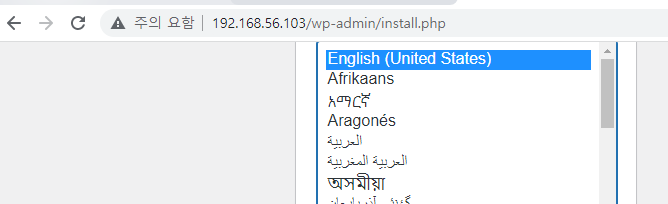
이제 됨..
# vi metallb-test.yaml
apiVersion: v1
kind: Pod
metadata:
name: nginx-pod
labels:
app: nginx-pod
spec:
containers:
- name: nginx-pod-container
image: 192.168.56.103:5000/nginx:latest
---
apiVersion: v1
kind: Service
metadata:
name: loadbalancer-service-pod
spec:
type: LoadBalancer
# externalIPs:
# -
selector:
app: nginx-pod
ports:
- protocol: TCP
port: 80
targetPort: 80
# kubectl apply -f metallb-test.yaml
[root@master1 test]# kubectl get svc
NAME TYPE CLUSTER-IP EXTERNAL-IP PORT(S) AGE
kubernetes ClusterIP 10.96.0.1 <none> 443/TCP 48m
loadbalancer-service-deployment-wordpress LoadBalancer 10.111.165.12 192.168.56.103 80:30261/TCP 4m57s
loadbalancer-service-pod LoadBalancer 10.109.73.146 192.168.56.104 80:30803/TCP 12s
[root@master1 test]# curl 192.168.56.104
<!DOCTYPE html>
<html>
<head>
<title>Welcome to nginx!</title>
📌config map
컨피그맵은 키-값 쌍으로 기밀이 아닌 데이터를 저장하는 데 사용하는 API 오브젝트입니다. 파드는 볼륨에서 환경 변수, 커맨드-라인 인수 또는 구성 파일로 컨피그맵을 사용할 수 있습니다.
컨피그맵을 사용하면 컨테이너 이미지에서 환경별 구성을 분리하여, 애플리케이션을 쉽게 이식할 수 있습니다.
📙
[root@master1 ~]# mkdir configmap && cd $_
[root@master1 configmap]# vi configmap-dev.yaml
apiVersion: v1
kind: ConfigMap
metadata:
name: config-dev
namespace: default
data:
DB_URL: localhost
DB_USER: myuser
DB_PASS: mypass
DEBUG_INFO: debug
[root@master1 configmap]# kubectl apply -f configmap-dev.yaml
[root@master1 configmap]# kubectl describe configmaps config-dev
# vi deployment-config01.yaml
apiVersion: apps/v1
kind: Deployment
metadata:
name: configapp
labels:
app: configapp
spec:
replicas: 1
selector:
matchLabels:
app: configapp
template:
metadata:
labels:
app: configapp
spec:
containers:
- name: testapp
image: 192.168.56.103:5000/nginx:latest
ports:
- containerPort: 8080
env:
- name: DEBUG_LEVEL
valueFrom:
configMapKeyRef:
name: config-dev
key: DEBUG_INFO📙✔️✏️📢⭐️📌
📌 기타
⭐️ Ingress
L7기능을 쿠버네티스에서 구현.
ALB와 비슷 경로기반라우팅.
⭐️ nfs이용해서 마운트하는 법 (기본 방법)
[root@worker1 ~]# mount -t nfs 192.168.1.190:/nfs_shared /mnt # 마운트
[root@worker1 ~]# umount /mnt # 마운트 해제
⭐️ RWX,RWO
ReadWriteMany ; RWX
ReadWriteOnce ; RWO
